Win10系统通过设置Qos加快网速的方法
在使用Win10系统的过程中,用户发现网速越来越慢了,甚至还会出现掉线的情况,严重影响了工作效率。然而网络并没有什么问题,那么应该就是网卡驱动和系统设置的问题了。下面小编就给大家带来Win10系统通过设置Qos加快网速的方法,一起来看看吧。
QoS是什么?
QoS(Quality of Service)服务质量,是网络的一种安全机制, 是用来解决网络延迟和阻塞等问题的一种技术。对关键应用和多媒体应用十分必要。当网络过载或拥塞时,QoS能确保重要业务量不受延迟或丢弃,同时保证网络 的高效运行。简单说就是提高游戏程序的网络优先级别从而达到降低延迟提高网速的目的。
设置Qos解决Win10上网速度慢的技巧:
第一步、首先使用驱动管理工具(如驱动人生或驱动精灵)来检测网卡驱动程序,将网卡驱动程序升级至最新或稳定版本,在网卡驱动没有问题情况下可以对QOS进行设置;
第二步、键盘组合键“WIN+R”打开命令提示符窗口,并输入“gpedit.msc”回车进入“组策略管理”窗口;

第三步、打开本地组策略编辑器界面后在左侧菜单中点击“windows设置”选项,然后在右边界面中找到“基于策略的Qos”选项,右击“基于策略的Qos”,选择“高级Qos设置”如图设置即可。

网卡驱动程序会影响到网络的稳定性,而在Win10操作系统中有部分硬件还无法完全兼容,除了升级网卡驱动程序外,还可以按照教程的简单步骤设置基于策略的Qos为高级Qos设置,一般都可以解决网络变慢问题。
以上就是小编带来的Win10系统通过设置Qos加快网速的方法,感谢大家的阅读,更多内容请关注脚本之家网站。
相关文章

win10没有切换用户怎么办? win10登录界面没有切换用户选项解决办法
win10客户发觉自己的电脑登录界面没有切换用户选项,这是怎么回事呢?这是正常现象,根本原因是win10汉化版只有一个账户,因而就没有转换,假如要想切换用户的话,客户必须2024-06-16
Win10 6月周二累积更新KB5039211发布:增强管理安卓手机端截图等
Win10 6月周二累积更新KB5039211发布,用户安装后版本号升至 19044.4529,修复系统中的诸多安全漏洞,详细更新日志请看下文,附KB5039211下载2024-06-14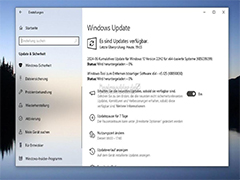
Win10 19045.4593:Beta / RP 将发相同预览版更新补丁KB5039299(附更细
今天面向 Beta 和 Release Preview 频道的 Windows Insider 项目成员,发布了适用于Windows 1022H2 的 KB5039299 更新,下文为大家带来了详细介绍,一起看看吧2024-06-14
win10弹出u盘时显示设备正在使用怎么办? u盘无法安全弹出的解决办法
很多朋友将U盘插入电脑上使用完成之后,会按照正规的流程使用“删除设备或弹出”进行关闭, 但关闭的时候会提示“U盘正在使用中”,不知道该如何解除,本期文章就说说解除2024-06-13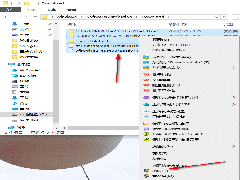
win10如何删除无用的更新文件 win10电脑中删除无用的更新文件的方法
win10如何删除无用的更新文件?我们需要进入到c盘中找到download文件夹点击打开就可以将其中的更新文件删除了,下方是关于如何使用win10电脑删除更新的文件的具体操作方法2024-06-13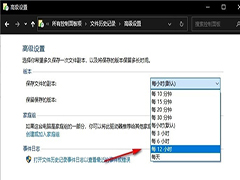
Win10如何设置保存文件副本时间间隔 Win10设置保存文件副本时间间隔的
Win10如何设置保存文件副本时间间隔?其实我们只需要进入Win10系统的控制面板页面,然后打开“文件历史记录”选项,接着点击打开高级设置选项,最后在高级设置页面中就能打2024-06-13
Win10密码不满足密码策略要求咋办? 电脑密码不满足策略要求解决办法
有用户反映在实施Win 10操作时,常常会出现密码不符合密码策略要求的提示,虽然关闭了提示框,但仍会不断出现,下面我们就来看看详细的解决办法2024-06-12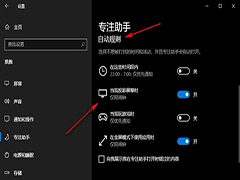
win10专注助手怎么设置自动规则 win10专注助手自动规则设置方法
Win10专注助手是一款强大的工具,它可以帮助我们集中注意力,提高工作效率,本文将为大家介绍win10专注助手怎么设置自动规则,有需要的朋友一起来看看吧2024-06-12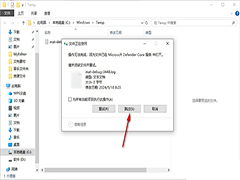
win10怎么删除temp文件夹内容 win10电脑删除temp文件夹内容的方法
在win10系统中,temp文件夹是用于存储临时文件的地方,但随着时间的推移,这些临时文件会不断积累,占据大量的磁盘空间,从而影响系统的运行速度,对此win10的temp文件夹怎2024-06-12
win10怎么切换播放设备? Win10系统修改默认播放设备的方法
Win10系统电脑连接多个音频播放设备,但连接的设备多了,设备之间该如何切换呢?下面我们就来看看详细的切换方法2024-06-11


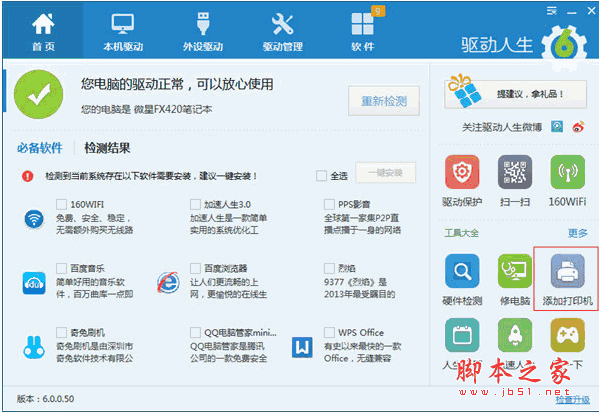



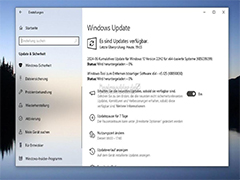
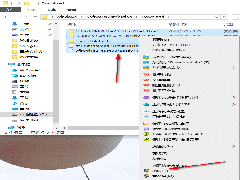
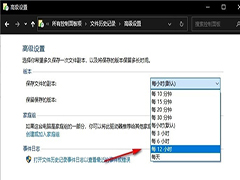
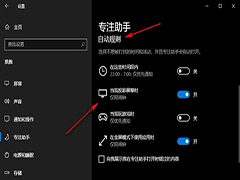
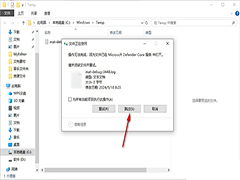
最新评论